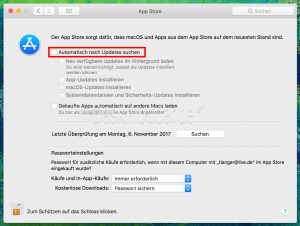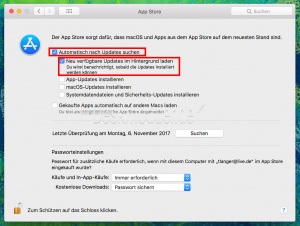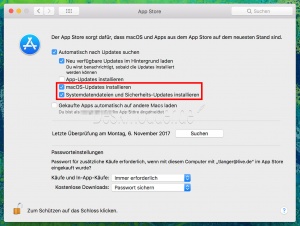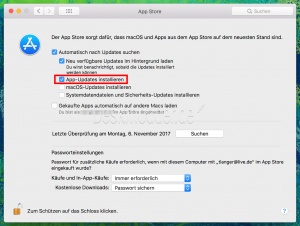Automatische Updates deaktivieren / aktivieren / manuell - macOS (Mac)
Apple gibt dem Nutzer von macOS überraschend große Freiheiten, wie mit Updates auf dem Mac umgegangen werden kann. Man kann automatische System-Updates in mehreren Stufen aktivieren oder deaktivieren und stattdessen manuell abfragen und installieren oder das ganze über das Terminal machen.
Für Apps auf dem Mac-Appstore können die Updates ebenfalls manuell eingestellt werden. Wir zeigen die unterschiedlichen Möglichkeiten.
Dieses Tutorial ist geeignet für macOS 10.12 (Sierra) und macOS 10.13 (High Sierra). Welche macOS Version habe ich installiert?
Das Tutorial wird natürlich weiter aktualisiert. Auch du kannst mithelfen. Sende uns deine Nachricht über die Tipp-Box.Automatische Suche nach Updates deaktivieren o. aktivieren
Will man das automatische Suchen von Updates deaktivieren/aktivieren bzw. die automatischen Updates generell deaktivieren/aktivieren, muss man wie folgt vorgehen:
- Systemeinstellungen öffnen --> "App Store" auswählen
- Haken bei "Automatisch nach Updates suchen" entfernen zum Deaktivieren und setzen zum Aktivieren
Automatisches Herunterladen von Updates deaktivieren o. aktivieren
- Systemeinstellungen öffnen --> "App Store" auswählen
- Haken bei "Neu verfügbare Updates im Hintergrund laden" setzen oder entfernen:
- gesetzt = Updates werden automatisch heruntergeladen
- entfernt = Updates müssen manuell heruntergeladen werden
- vorher muss ggf. die automatische Update-Suche erlaubt werden
Automatische Installation von System-Updates deaktivieren o. aktivieren
- Systemeinstellungen öffnen --> "App Store" auswählen
- Haken bei "macOS-Updates installieren" setzen oder entfernen:
- gesetzt = System-Updates werden automatisch installiert
- entfernt = System-Updates müssen manuell installiert werden
- Haken bei "Systemdatendateien und Sicherheits-Updates installieren" setzen oder entfernen:
- gesetzt = Wichtige Updates für sicherheitsrelevante Dinge (z.B. XProtect) werden automatisch und ohne Neustart installiert (empfohlen)
- entfernt = Wichtige Updates für sicherheitsrelevante Dinge müssen manuell installiert werden
- vorher müssen ggf. die automatische Update-Suche und das automatische Herunterladen erlaubt werden
Automatische Installation von App-Updates deaktivieren o. aktivieren
- Systemeinstellungen öffnen --> "App Store" auswählen
- Haken bei "App-Updates installieren" setzen oder entfernen:
- gesetzt = App-Updates werden automatisch installiert
- entfernt = App-Updates müssen manuell im Store installiert werden
- vorher müssen ggf. die automatische Update-Suche und das automatische Herunterladen erlaubt werden
Terminal-Befehle
Nach Updates suchen / Liste verfügbarer Updates:
softwareupdate -l
Updates herunterladen (noch nicht installieren):
softwareupdate -d
verfügbare Updates installieren (alle):
sudo softwareupdate -i -a
verfügbare Updates installieren (empfohlene):
sudo softwareupdate -i -r
Systemdatendateien und Sicherheits-Updates installieren:
sudo softwareupdate --background-critical
Fragen zu macOS?
Dann nutze bitte unser Forum und nicht die Tipp-Box! Auch Gäste (ohne Registrierung) können bei uns Fragen stellen oder Fragen beantworten. - Link zum Forum | Forum macOS
Tagesaktuelle News im Blog:
- Hauptseite | Kategorie: macOS
- Dann schreibe uns deine Ergänzung über unsere Tipp-Box, damit unser Wiki immer aktuell bleibt.